IMAP&SMTP设置
# IMAP&SMTP设置
# 阿里云邮箱设置
1、登录阿里云邮箱,点击邮箱右上角的设置图标进入【设置】。
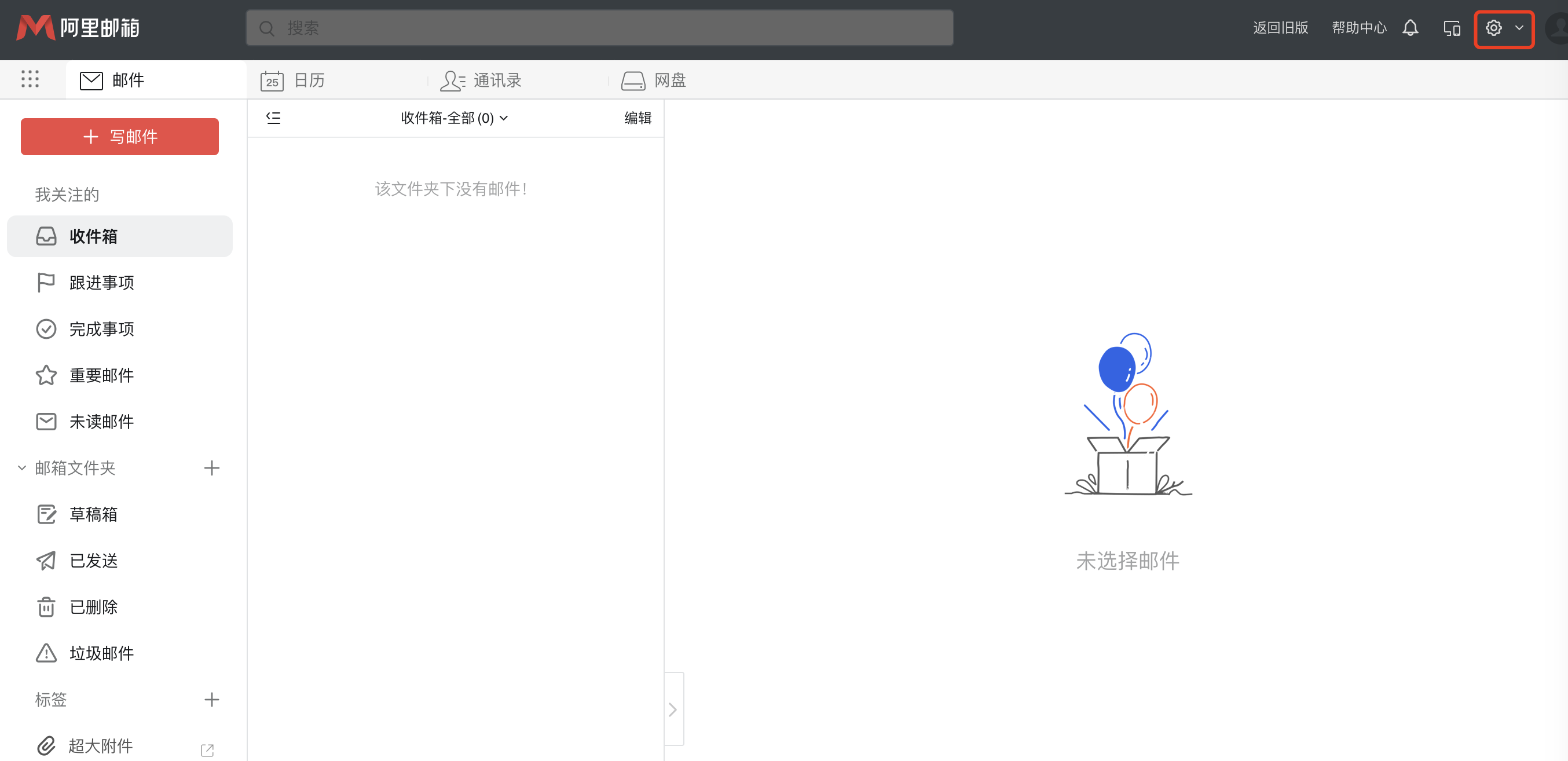
2、进入【邮箱设置 > POP和IMAP】,选择开启或关闭“ POP/IMAP 代收功能 ”并保存设置。
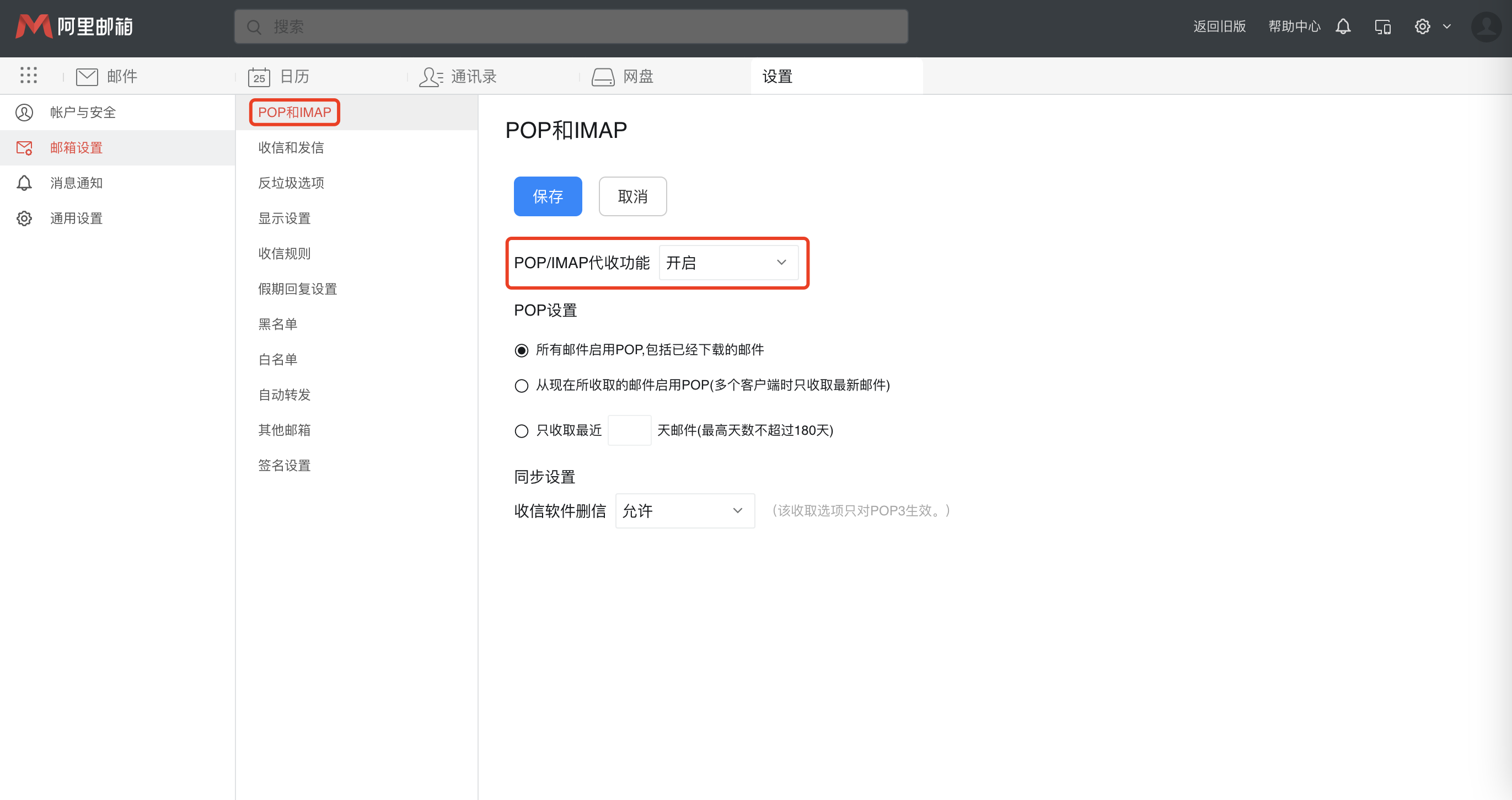
3、点击【帮助中心】。
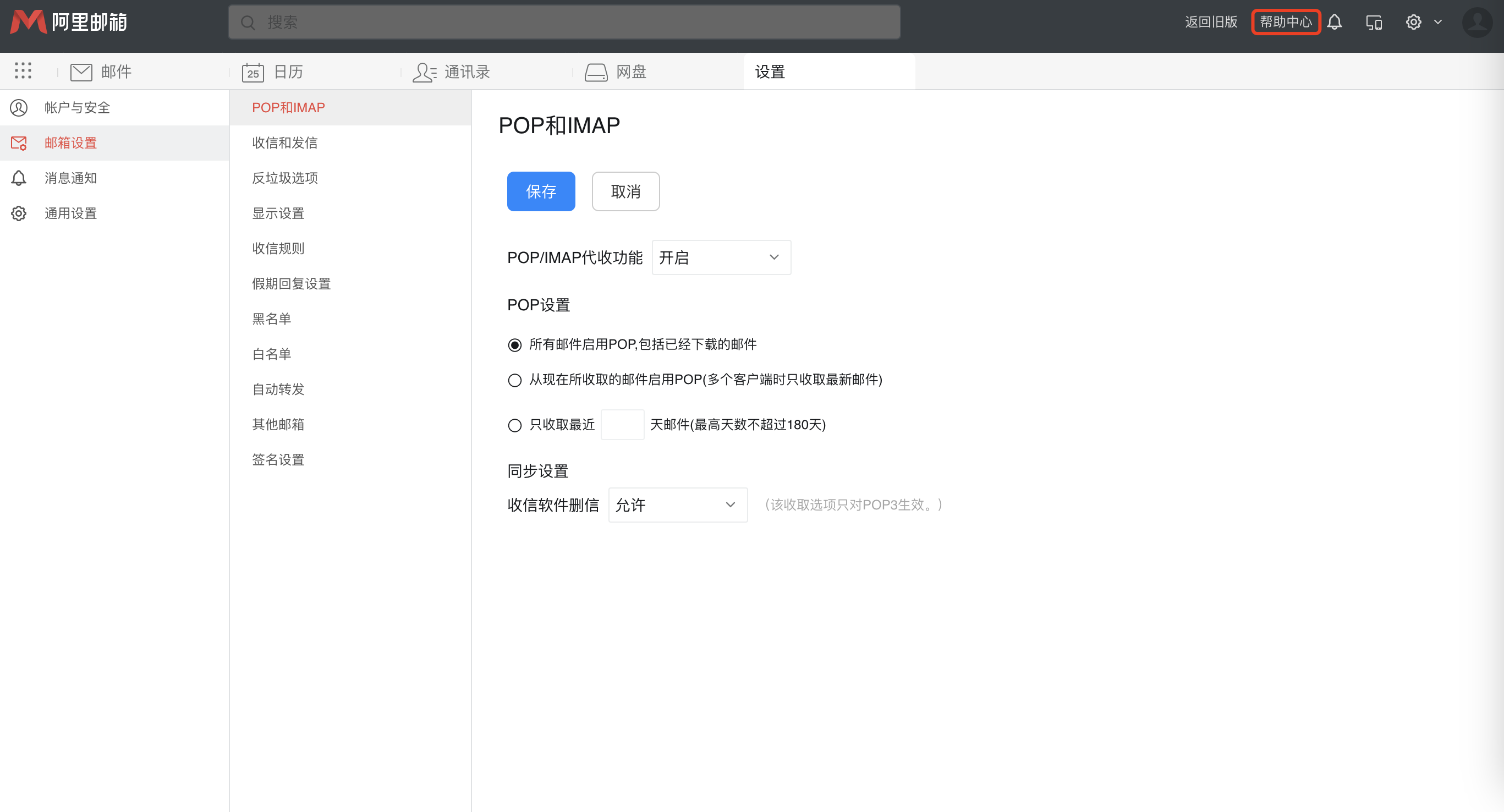
4、点击【首页 > 企业邮箱 > 业务指导 > 阿里云免费个人邮箱 > 客户端配置】。
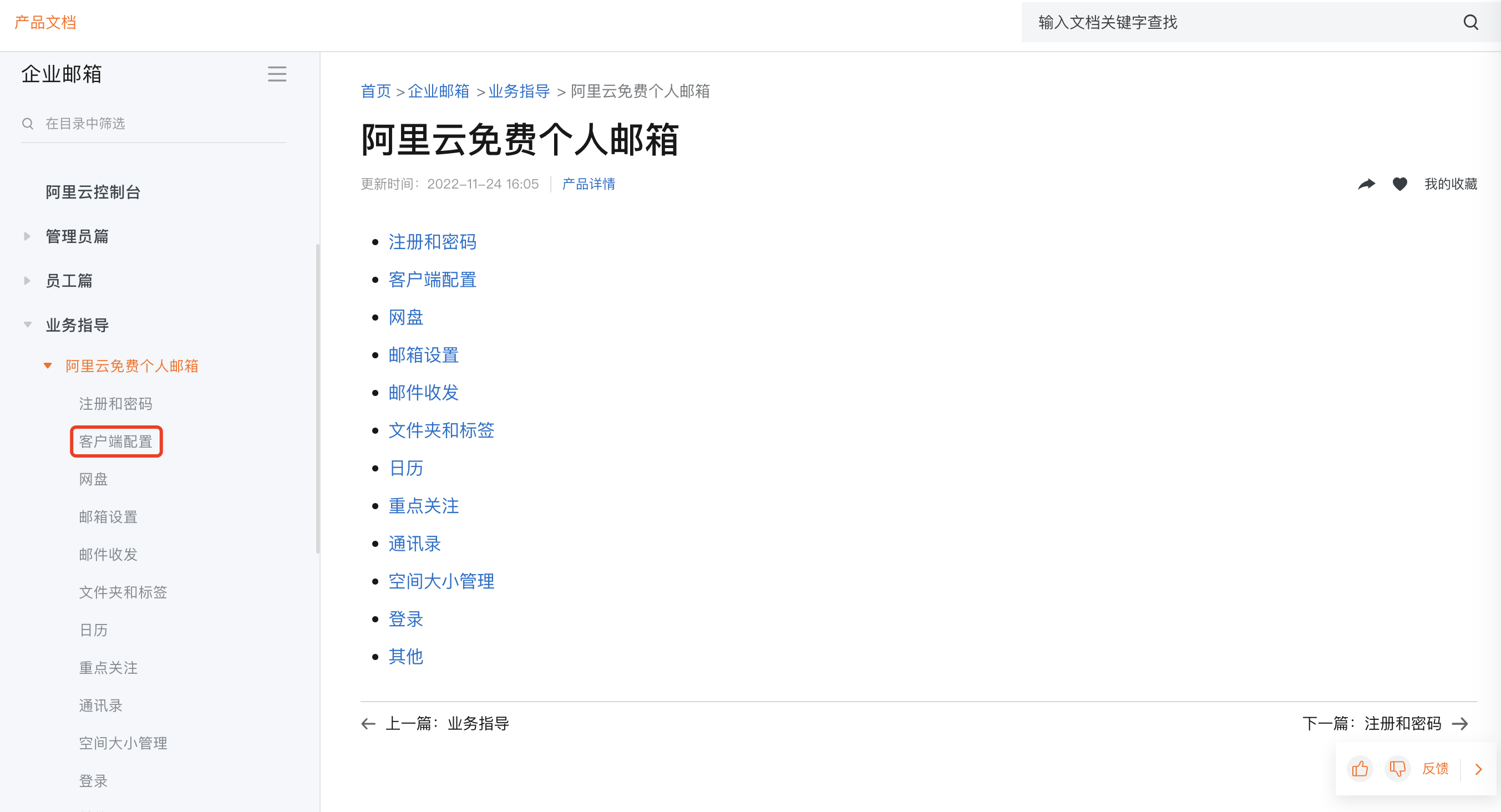
5、点击【阿里云免费个人邮箱 IMAP、POP、SMTP 地址和端口信息】。
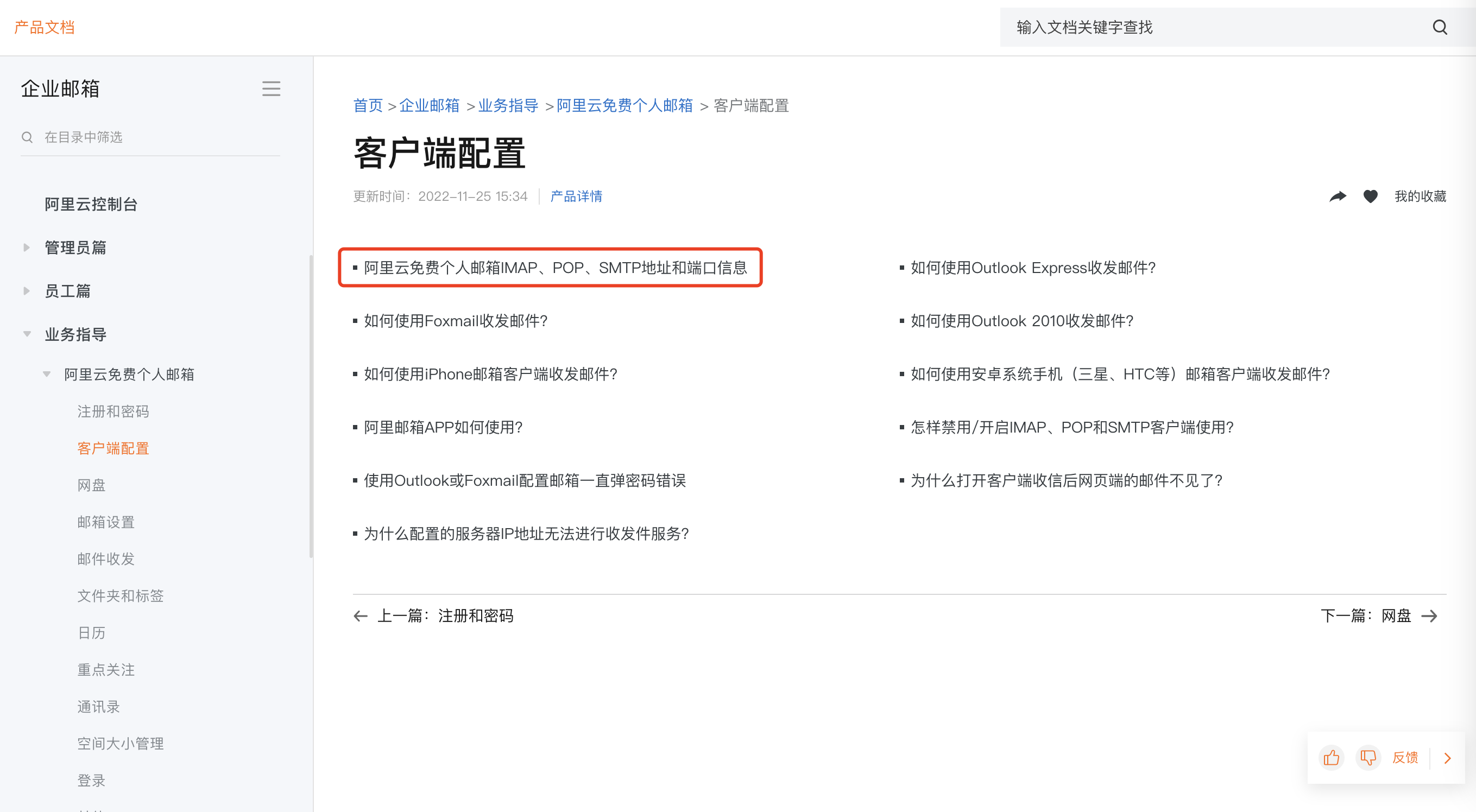
6、在网页中查看 SMTP 服务器地址、端口。
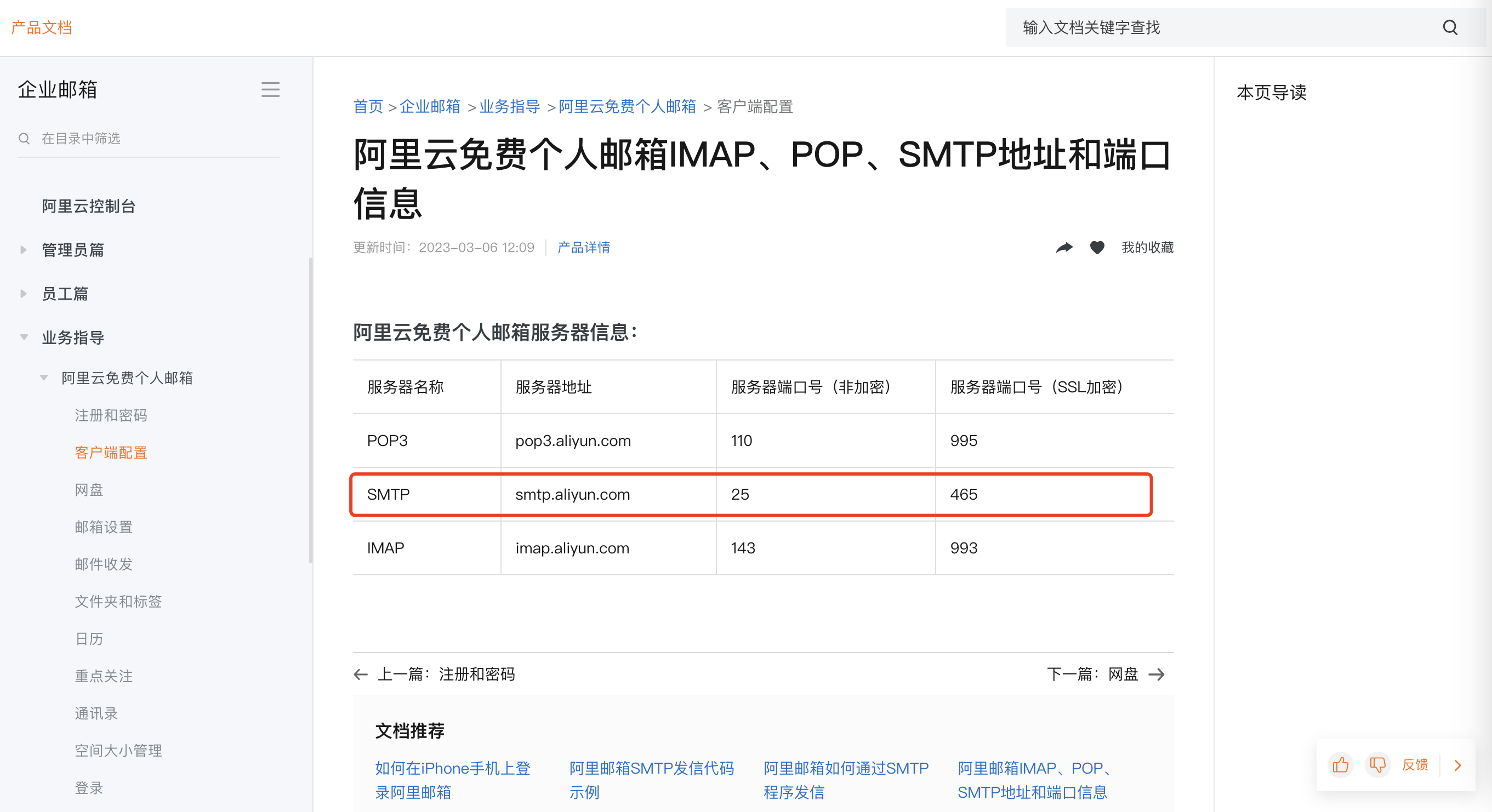
7、返回 Sobot ,在【授权密码】处输入企业邮箱的登录密码;同时填写获取到的服务器地址、STMP端口,加密方式选为SSL;填写完成后,发送激活邮件。
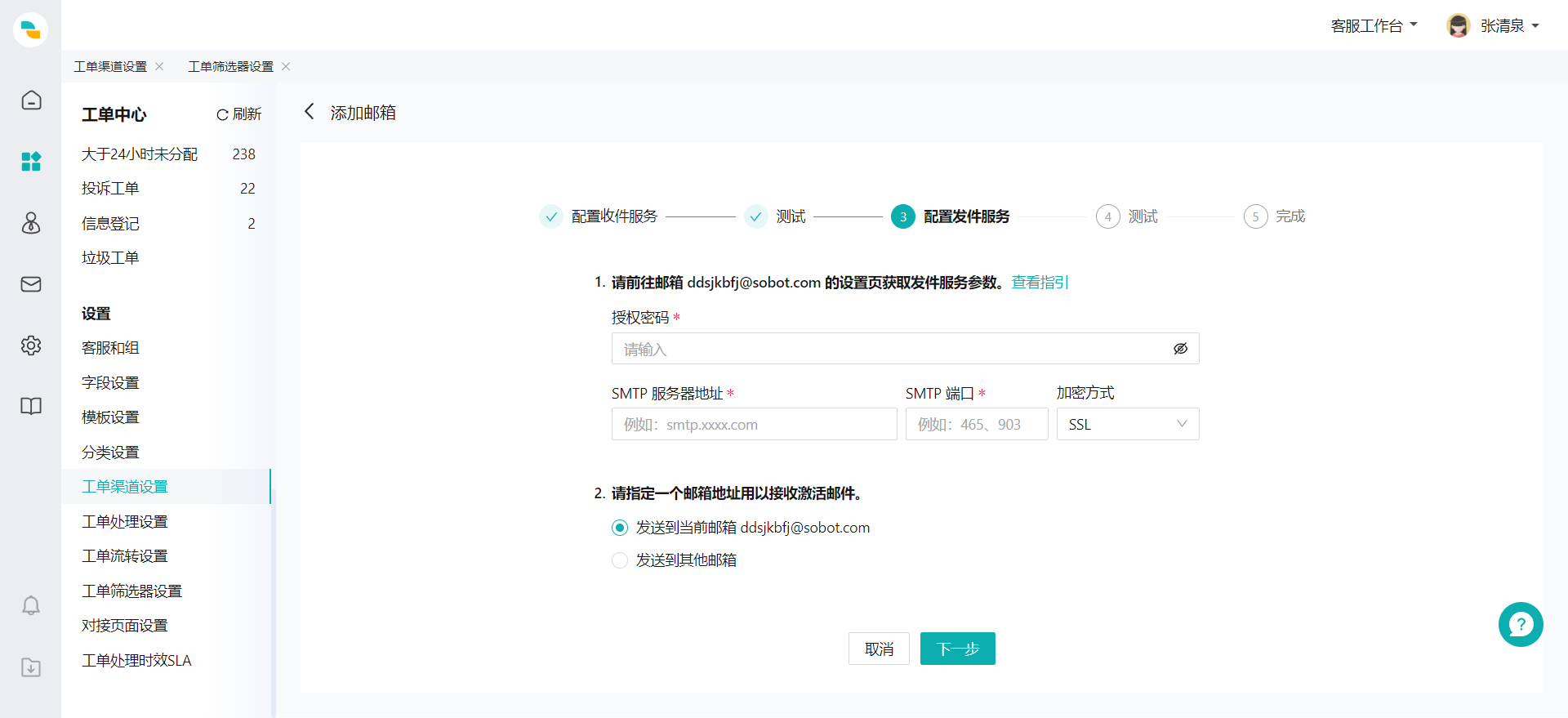
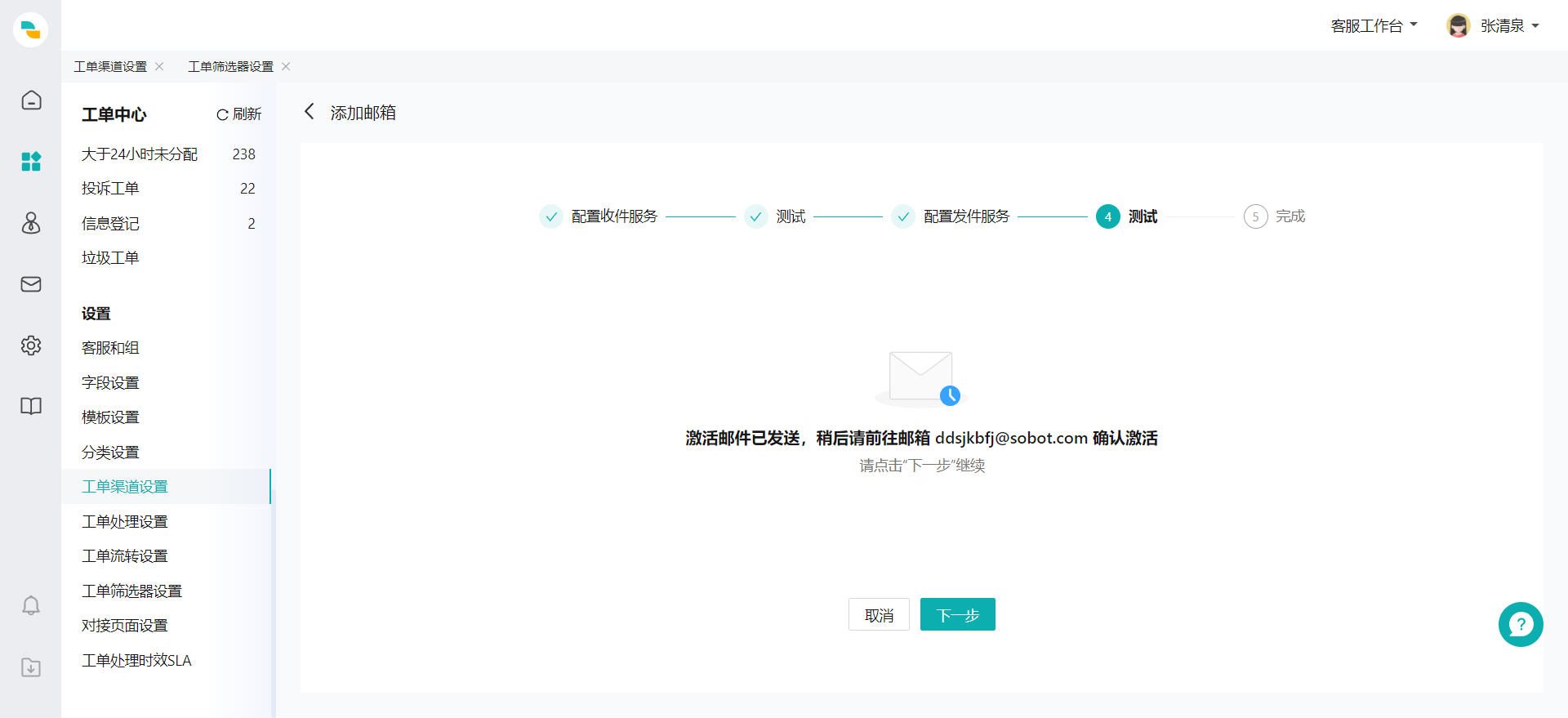
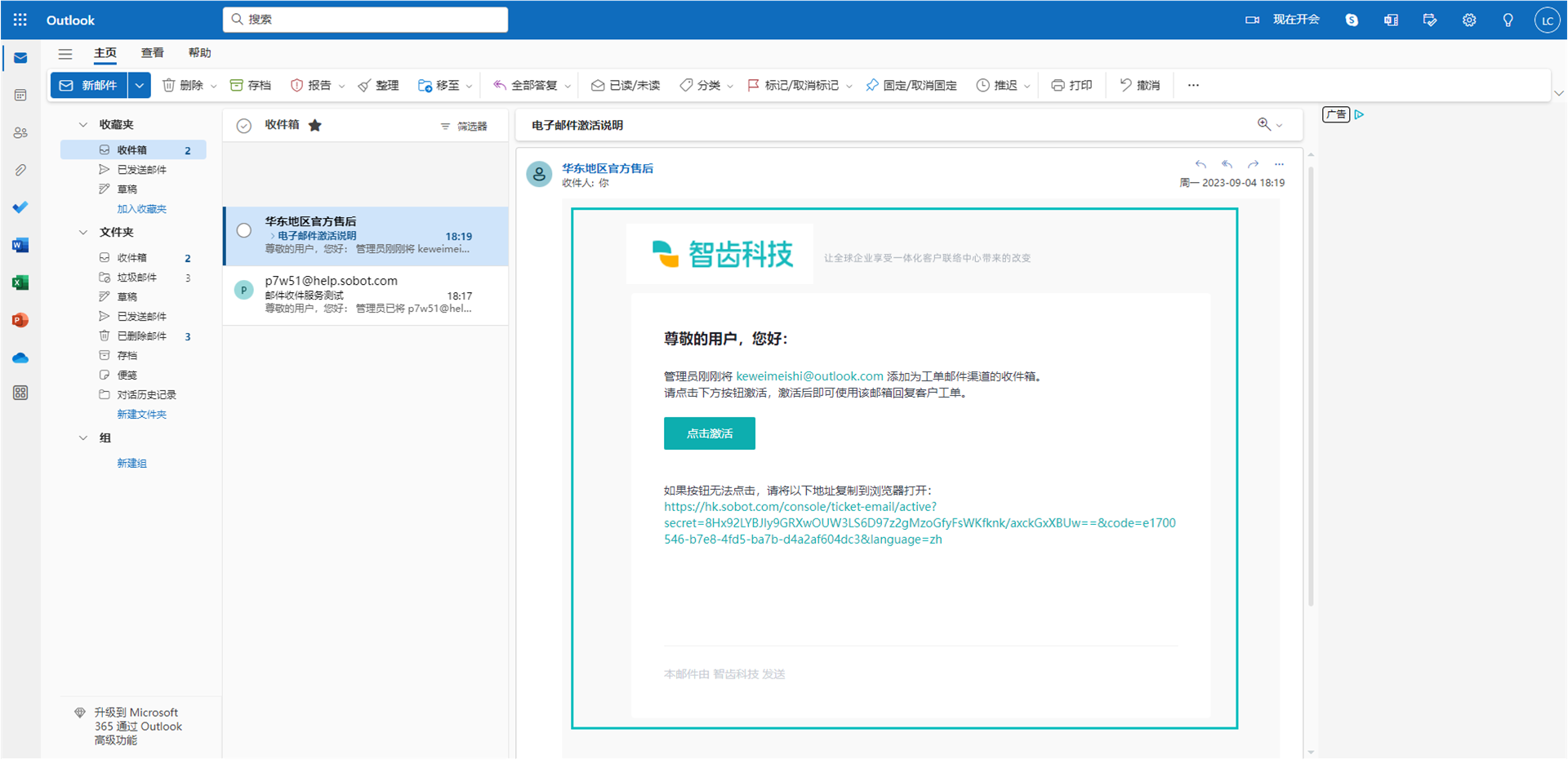
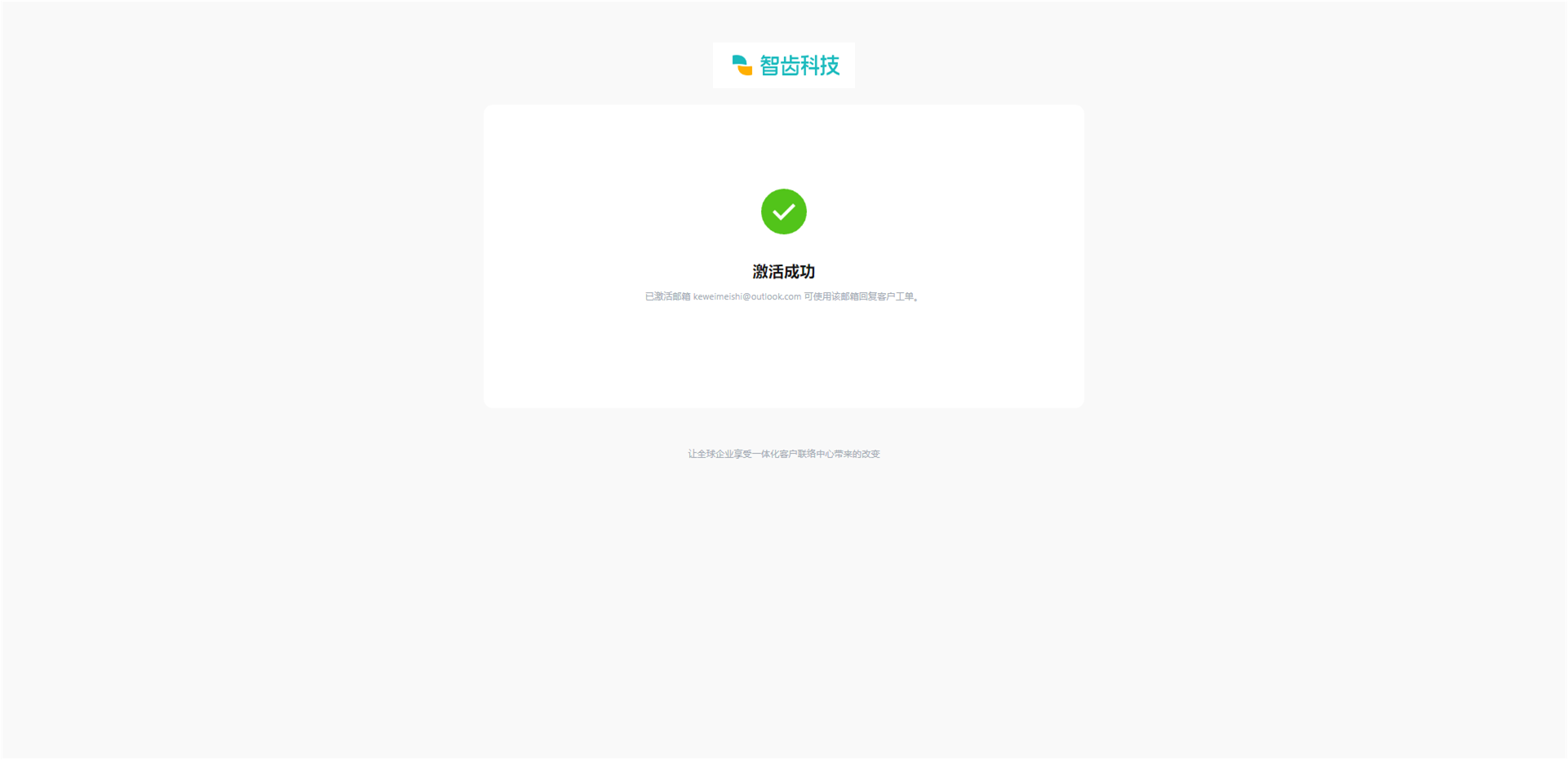
# 腾讯云企业邮箱设置
1、管理员登录企业微信管理端【协作 > 设置 > 第三方客户端】开启/修改 POP/SMTP 服务或者 IMAP/SMTP 服务范围。
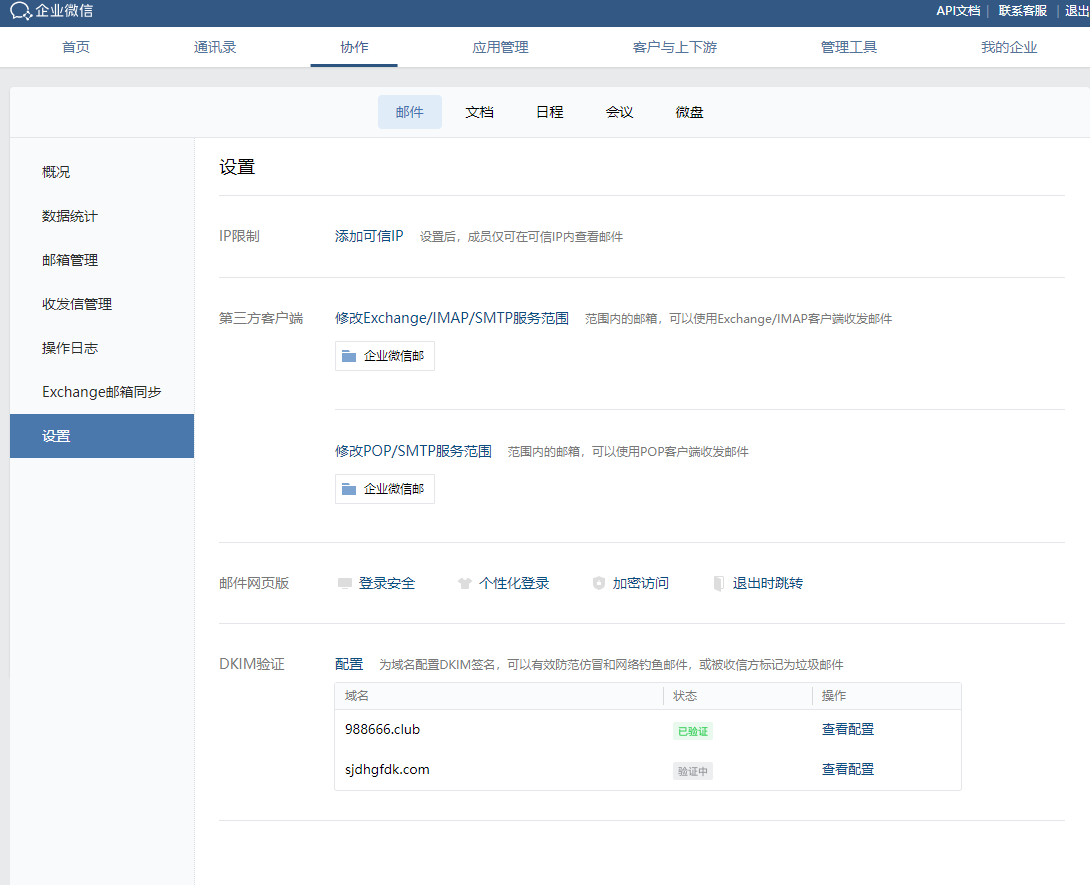
2、登录电脑网页版企业邮箱【设置 > 客户端设置 > 开启服务】中开启服务。
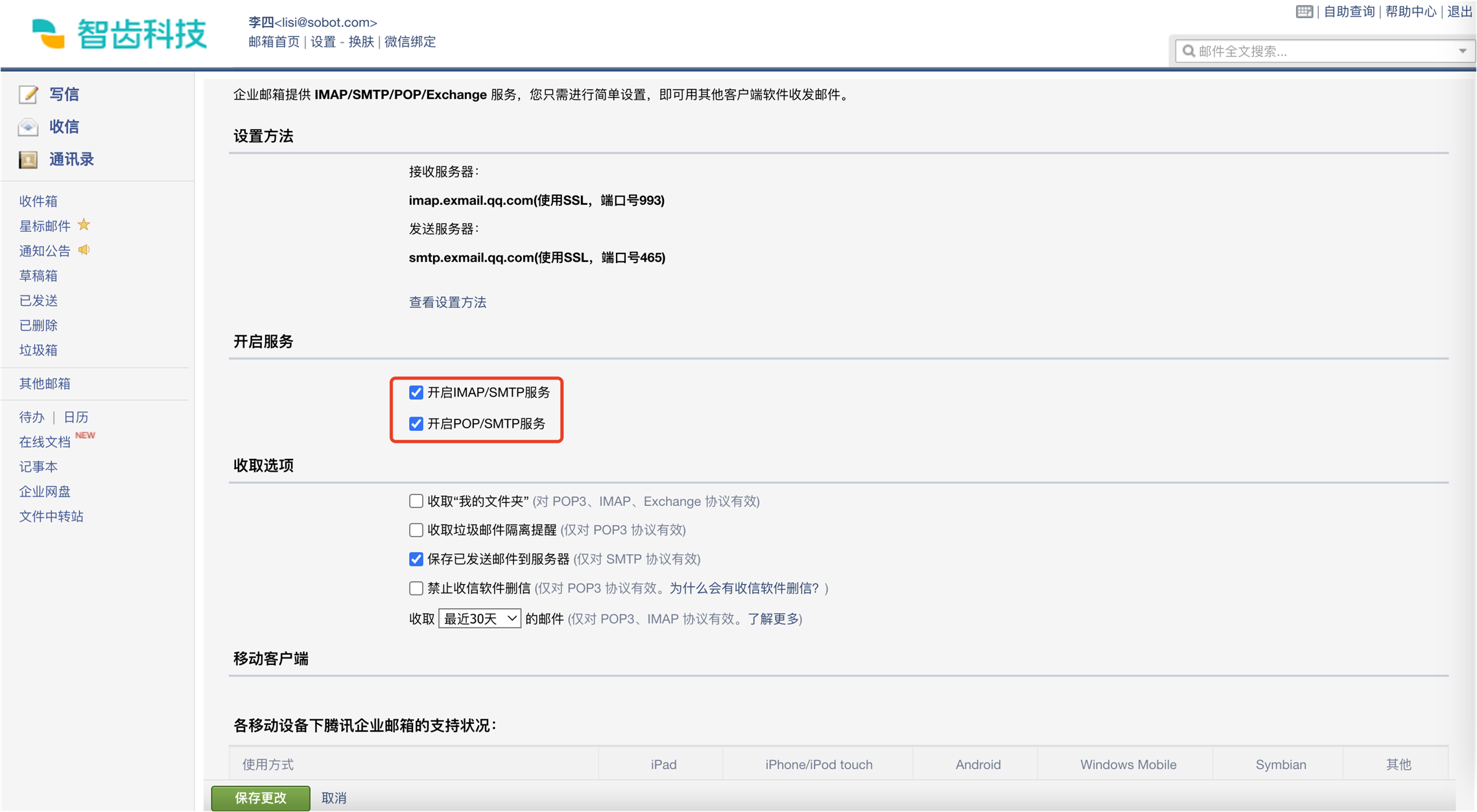
3、点击【帮助中心】。
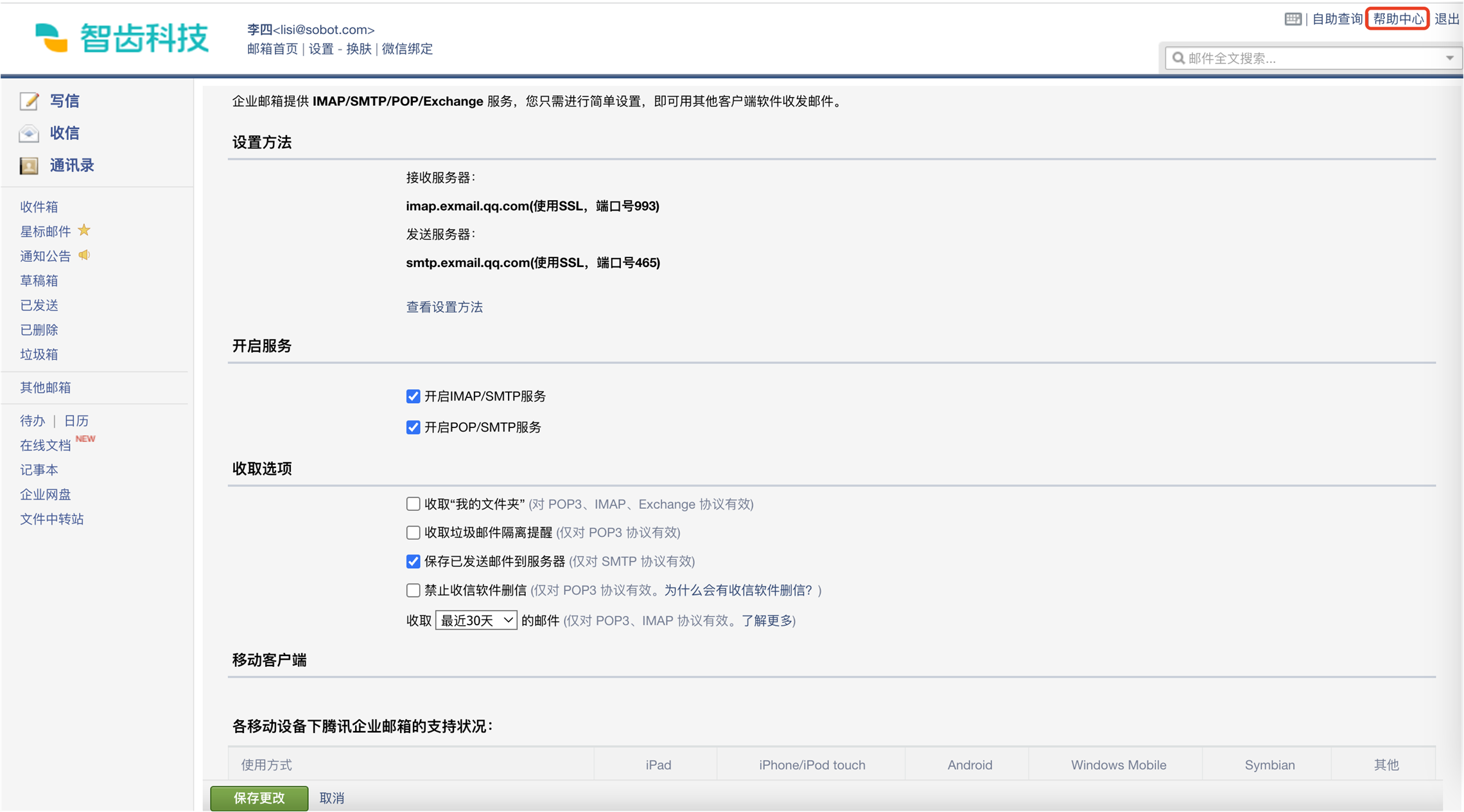
4、点击【效率工具 > 邮件 > 客户端协议】,选择“常用邮件客户端软件设置”。
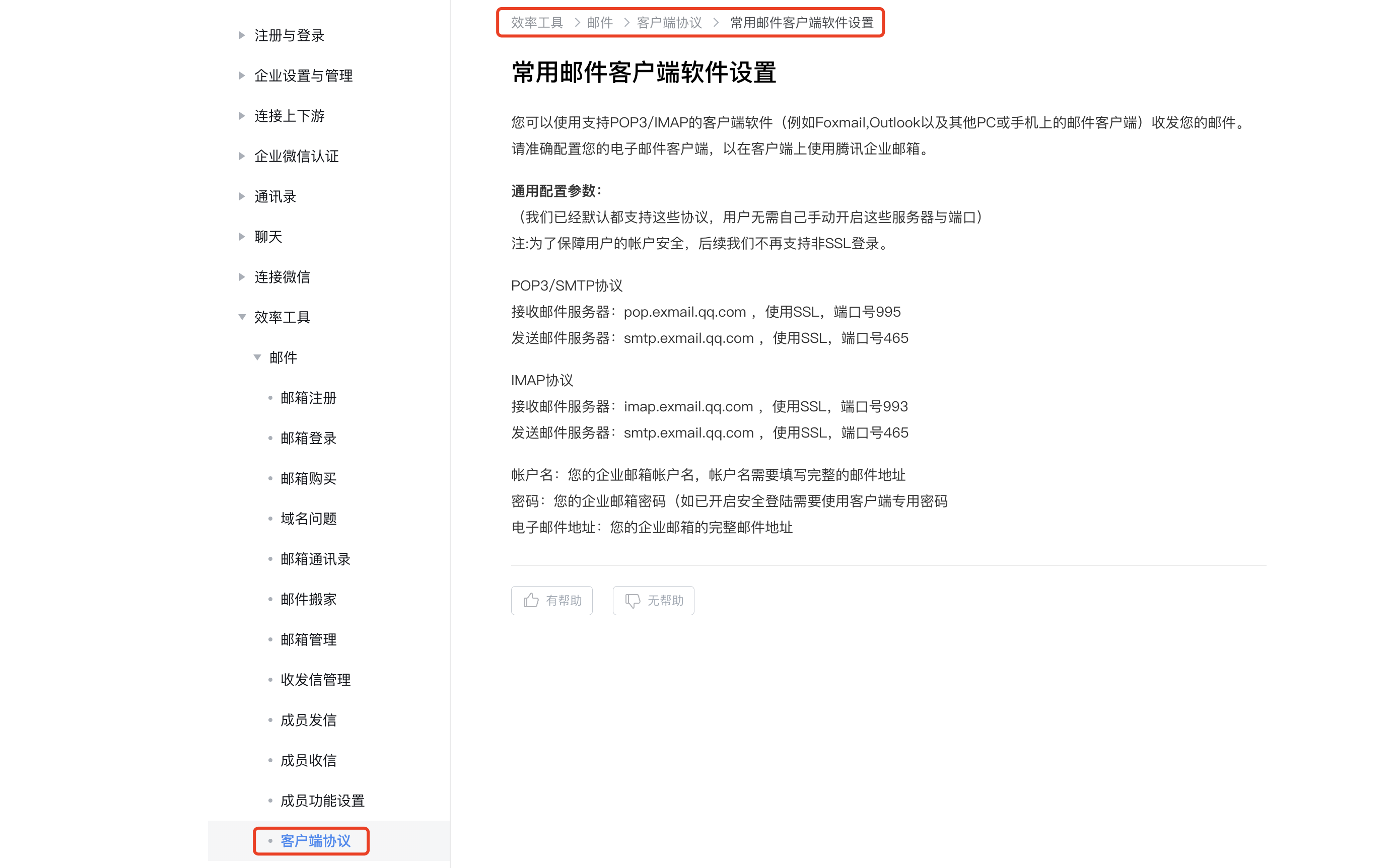
5、返回 Sobot ,在【授权密码】处输入企业邮箱的登录密码;同时填写获取到的服务器地址、STMP端口,加密方式选为SSL;填写完成后,发送激活邮件。
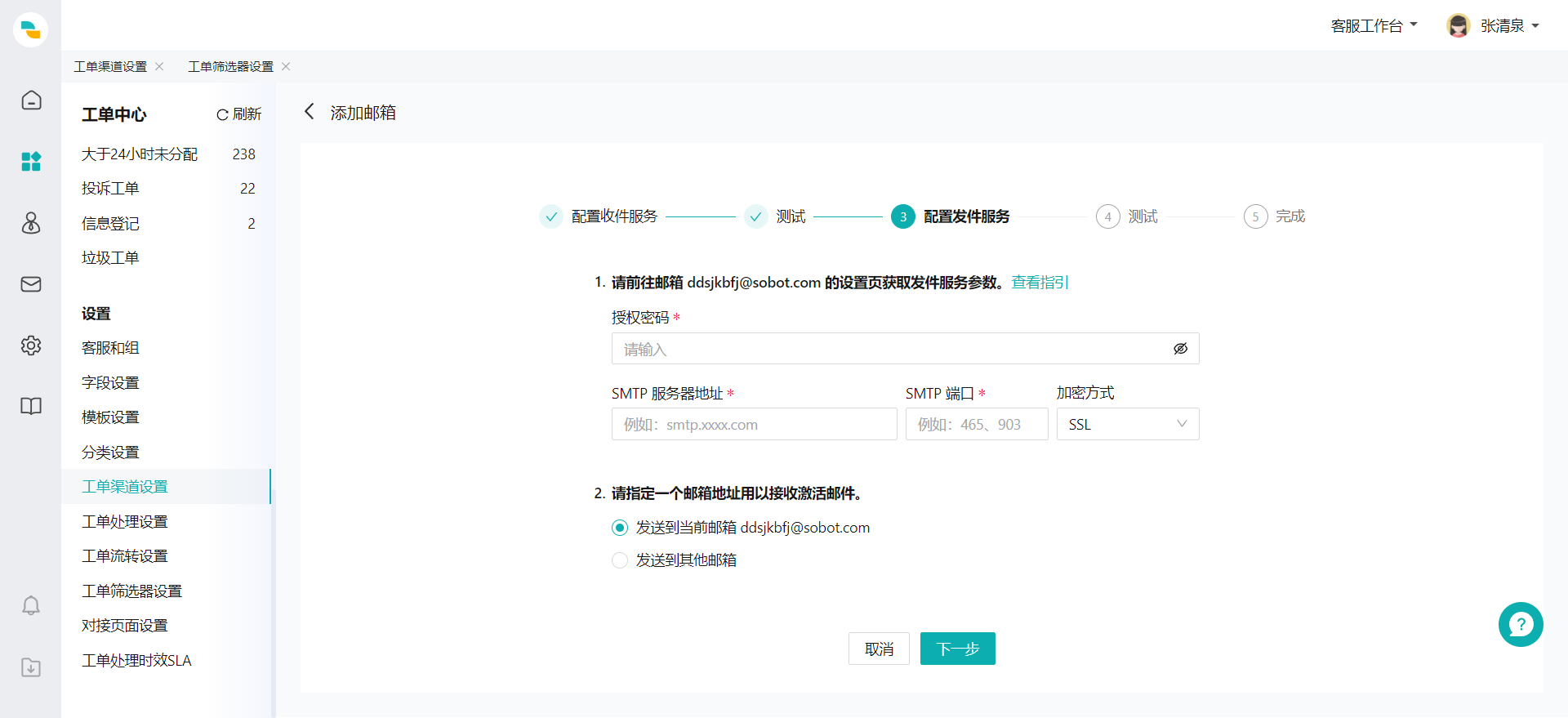
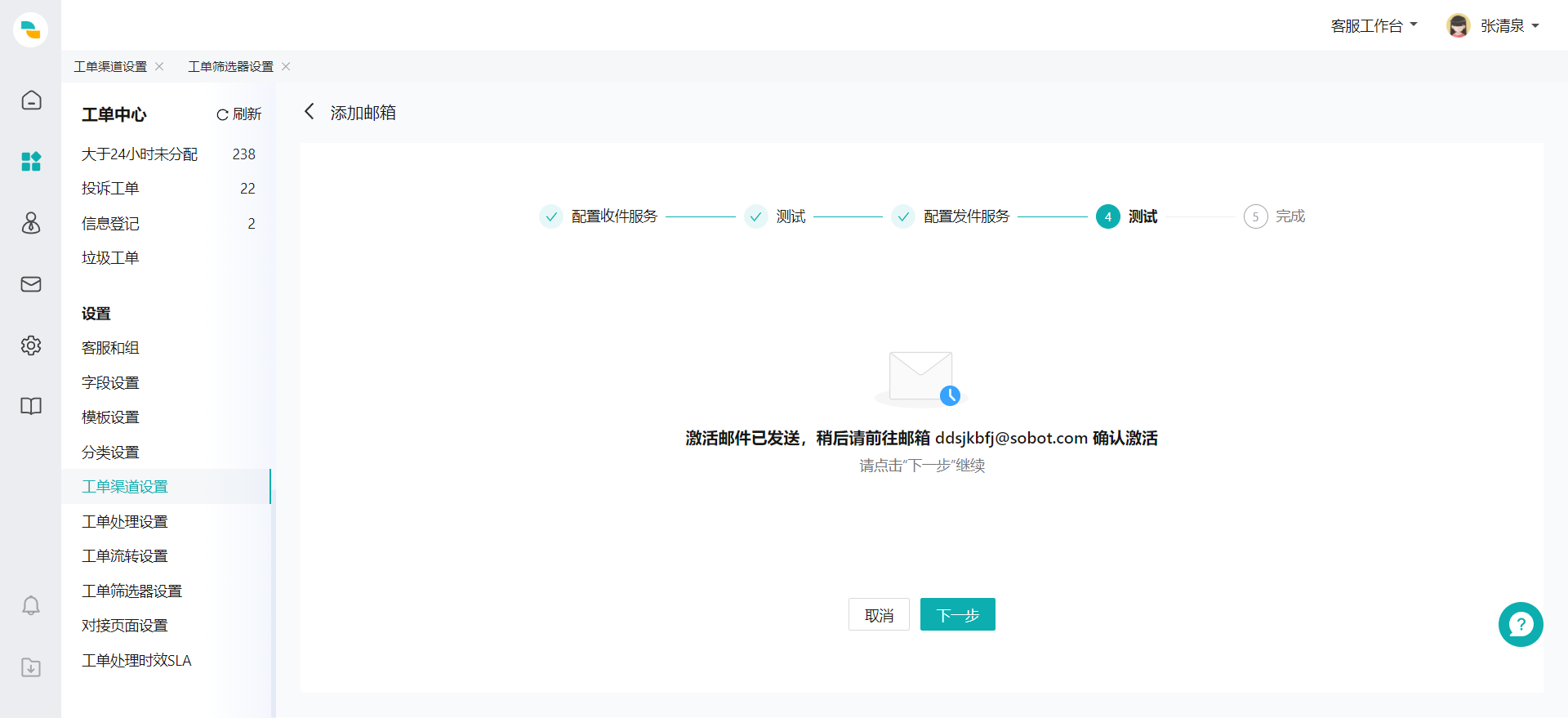
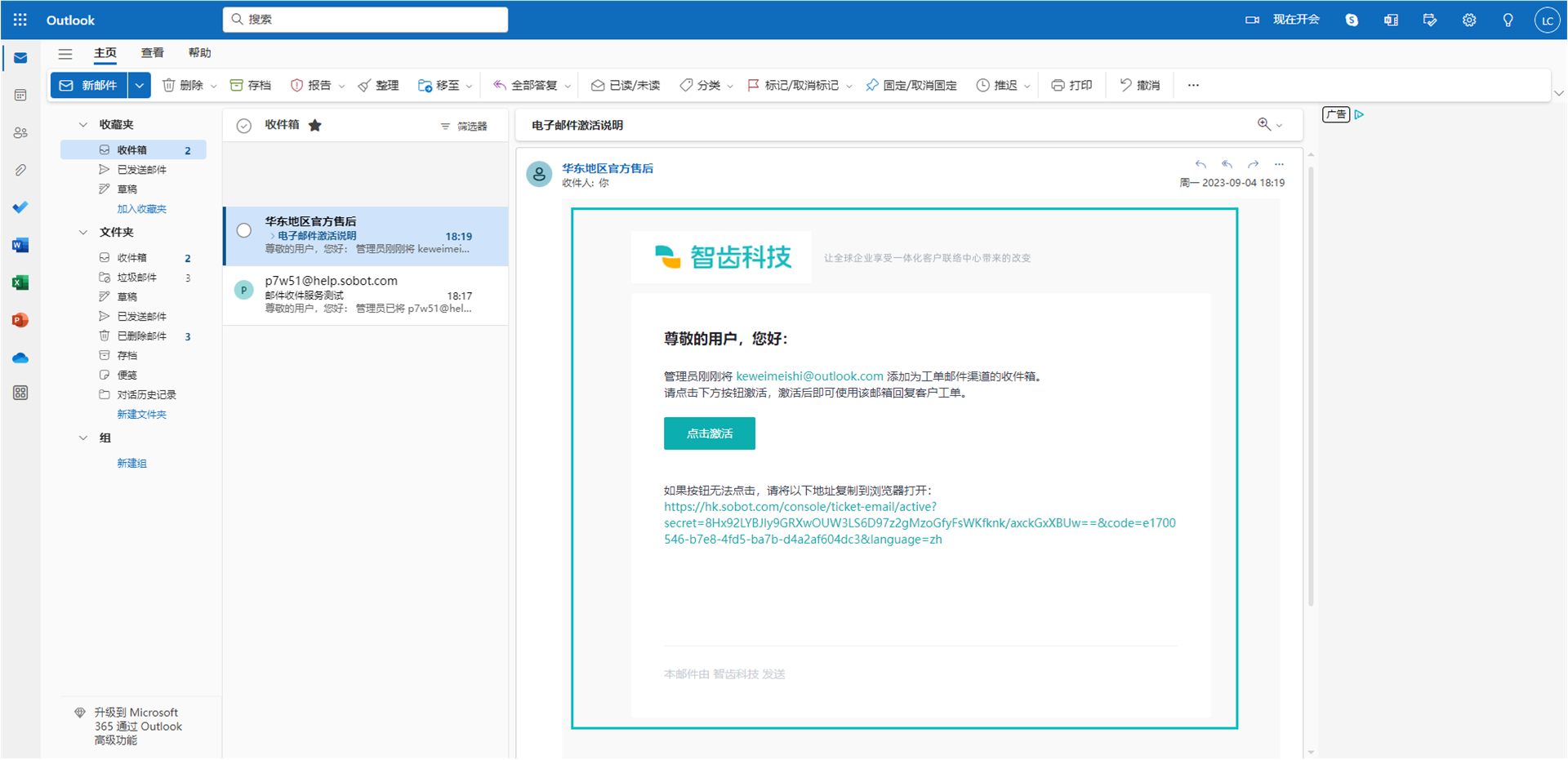
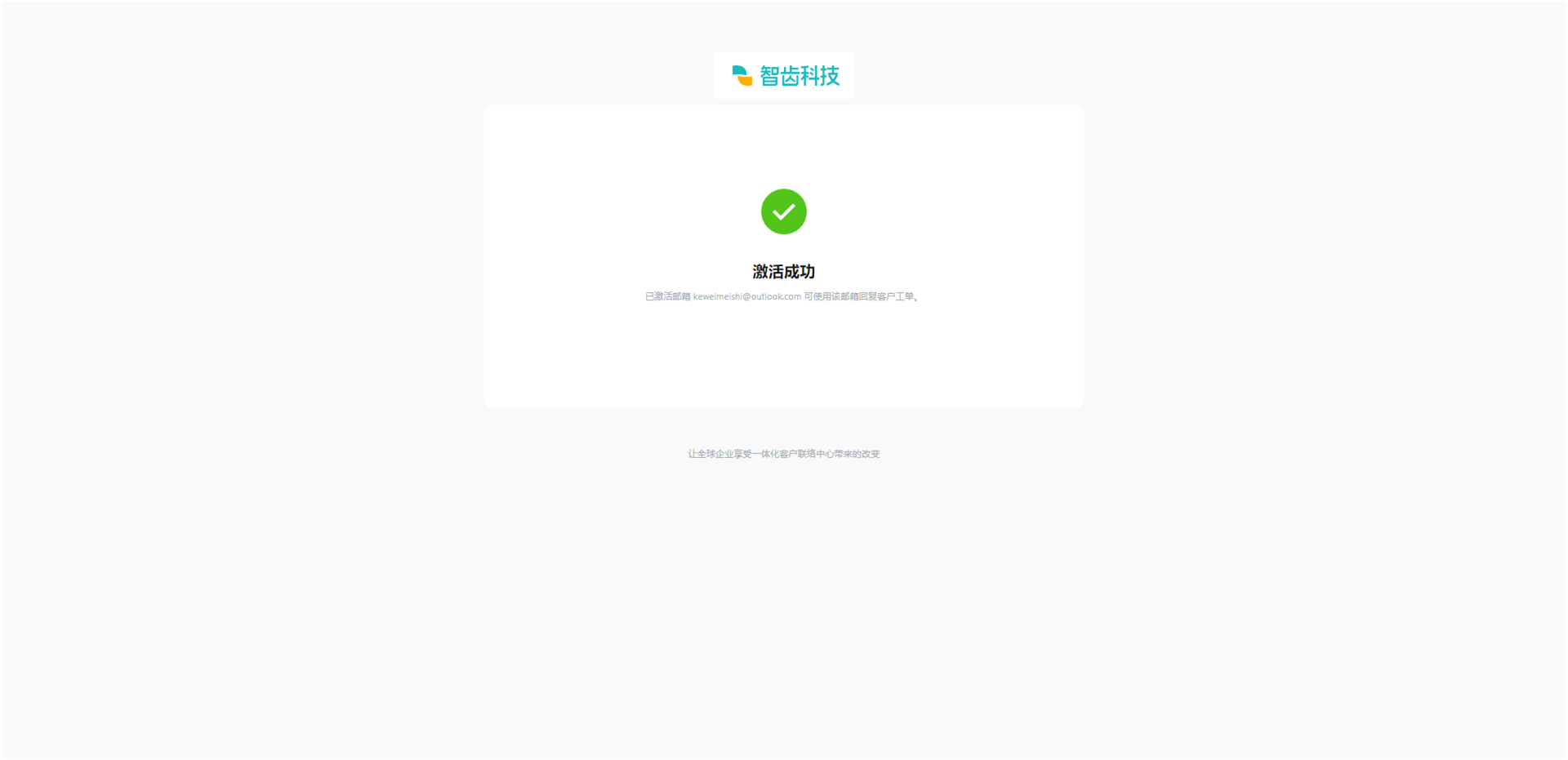
# 常见问题
Q:配置IMAP时,收不到验证邮件可能的原因是什么?
A:检查邮件是否进入了垃圾邮件,如果在,将其移到收件箱(有的邮件服务商要添加可信任地址);
Q:配置IMAP时,收到验证邮件,但是显示不成功或验证中的原因是什么?
A:
- 检查IMAP配置是否正确;
- 向企业的邮件管理员确认企业是否有IMAP权限,该邮箱是否有IMAP的权限;
Q:配置SMTP时,收不到验证邮件可能的原因是什么?
A:
- 检查SMTP配置是否正确;
- 向企业的邮件管理员确认企业是否有SMTP权限,该邮箱是否有SMTP的权限;
上次更新: 2024/7/5 下午6:17:55
